Om Siri inte arbetar på din Apple Watch saknar du en mängd fantastiska funktioner. Från att skicka snabbmeddelanden till att hitta något intressant kan Siri hantera allt detta och mer. Problemet kan bero på en hel del skäl. Det kan till exempel bero på dålig Wi-Fi-anslutning eller ett annat fel. Om du någonsin tycker att Siri inte svarar eller bara inte verkar fungera alls, följ dessa lösningar för att felsöka det.
Så här fixar du Siri som inte fungerar på Apple Watch
- Kontrollera om Siri är PÅ
- Kontrollera internetanslutningen
- Slå PÅ och AV flygplansläge
- Stäng AV och PÅ Siri
- Tvinga om din klocka
- Kontrollera om det finns några blockeringar i mikrofon eller högtalare
- Kontrollera språk- och regioninställningar
- Återställ diktat
- Uppdatera WatchOS
- Koppla från och para ihop din klocka med iPhone
# 1. Kontrollera om Siri är PÅ
Innan vi går vidare och felsöker problemet, kontrollera om ”Hey Siri” -funktionen är aktiverad på iPhone eller Apple Watch eller inte.
På iPhone öppnar du Inställningar → Siri & Sök → Växlar på Lyssna efter Hey Siri . Din Apple Watch speglar den ihopparade iPhone, så inställningen aktiveras automatiskt.

# 2. Kontrollera internetanslutningen
Internet-anslutning kan hämma prestanda för Siri. Så det är klokt att kolla internet på din Apple Watch och den ihopparade iPhone. Kontrollera dessutom anslutningen mellan din iPhone och Apple Watch.
Stäng av Bluetooth och Wi-Fi från Kontrollcenter för att felsöka. Efter en stund ansluter du igen och kontrollerar om problemet är löst.
# 3. Slå PÅ och AV flygplansläge
Flygplansläge kan hjälpa dig att återställa nätverksinställningar. På så sätt kan klockan automatiskt rätta till problemet.
- Svep uppåt på urtavlan för att anropa Control Center
- Tryck på Flygplansläge för att aktivera det. Fliken blir orange, vilket indikerar att flygplansläget nu är aktivt.

- Stäng av flygplansläget efter några minuter
# 4. Stäng AV och PÅ Siri
Om Siri inte svarar på Apple Watch kan en återställning av inställningarna hjälpa. Tanken är att stänga av Siri, starta om enheten och sedan slå på Siri. Låt oss börja med Apple Watch först:
- Öppna appen Inställningar på din klocka
- Tryck på Siri .

- Slå av strömbrytaren bredvid Hey Siri .
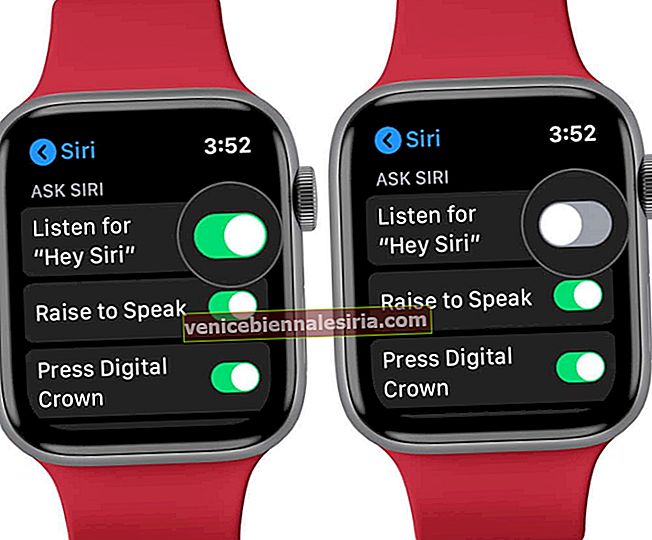
- Starta om din Apple Watch nu .
Obs! Håll sidoknappen intryckt tills avstängningsreglaget visas på skärmen. Dra reglaget för att stänga av enheten. När klockan har stängts av håller du ned sidoknappen tills Apple-logotypen visas
- Gå till Inställningar → Siri → Hej Siri
- Växla på strömbrytaren
När du är klar, kontrollera om Hej Siri svarar på ditt kommando eller inte. Om inte, försök göra återställningen från din iPhone.
Gå till appen iPhone Inställningar → Siri & Sök → Stäng av Lyssna efter Hey Siri → tvinga omstart.

När enheten har startats om startar Inställningar → Siri & Sök → Aktivera Lyssna efter Hey Siri .
# 5. Tvinga om din klocka
Ibland är en hård återställning allt du behöver för att fixa vissa diverse buggar. Allt du behöver göra är att bara hålla den digitala kronan och sidoknappen i 10 sekunder samtidigt för att tvinga omstart av Apple Watch.
# 6. Kontrollera mikrofon eller högtalare för eventuella blockeringar
Det kan vara så att ditt skyddsfodral eller något blockerar mikrofonen eller högtalaren. Ta bort hindret och försök ge Siri ett kommando. Om Siri fortfarande inte fungerar kan du prova nästa steg i listan.
# 7. Kontrollera språk- och regioninställningar
Först och främst, kontrollera och se till att Siris språkinställning. Om allt är i ordning kan problemet orsakas på grund av olika språk- och regioninställningar för Siri på din iPhone och Apple Watch.
Så kontrollera, hantera och ändra inställningen därefter. För iPhone-inställningar, öppna Inställningar → Allmänt → Språk och region → iPhone-språk .

När det gäller inställningen för Apple Watch, öppna Watch-appen på din iPhone → Min klocka → Allmänt → Språk och region → Systemspråk .
Medan Apple Watch vanligtvis speglar dessa inställningar från iPhone. Det finns chanser att de inte matchar, vilket gör att Siri inte svarar på Apple Watch. Om allt är bra här och problemet kvarstår, hoppa till nästa lösning.
# 8. Återställ diktat
När du ser Siri-indikatorn på skärmen men inte kan lyssna på vad den personliga assistenten talar, eller om det inte verkar tala, följ denna snabba lösning:
- Öppna Inställningar och välj Allmänt.
- Bläddra ner och tryck på tangentbordet.
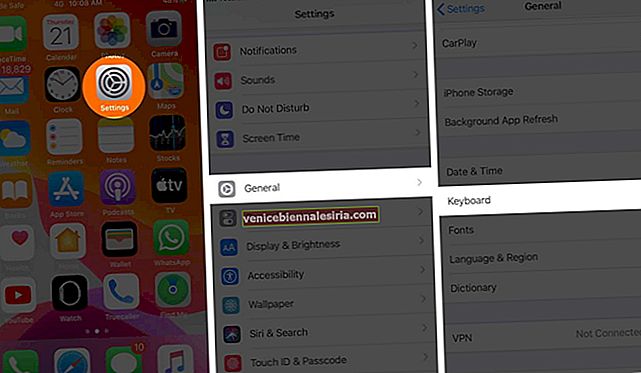
- Slå av Aktivera diktering .
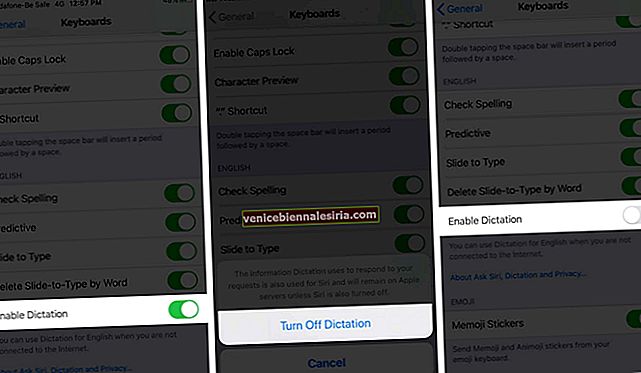
- Efter några minuter växlar du till Aktivera diktering .
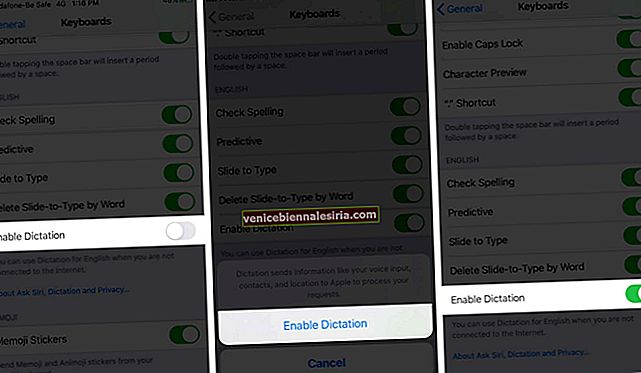
Detta borde lösa problemet om Siri inte kunde höra dig eller känna igen tal korrekt.
# 9. Uppdatera WatchOS
Apple erbjuder ofta buggfixar i sina senaste uppdateringar. Om en uppdatering är tillgänglig kan det enkelt lösa problemet sömlöst.
Se till att du redan har uppdaterat din ihopparade iPhone till den senaste versionen av iOS. Se också till att klockan är på laddaren och att den är minst 50 procent laddad.
- Anslut din iPhone till Wi-Fi och håll iOS-enheten bredvid din klocka
- Starta Watch-appen → Min klocka → Allmänt → Programuppdatering på din iPhone .
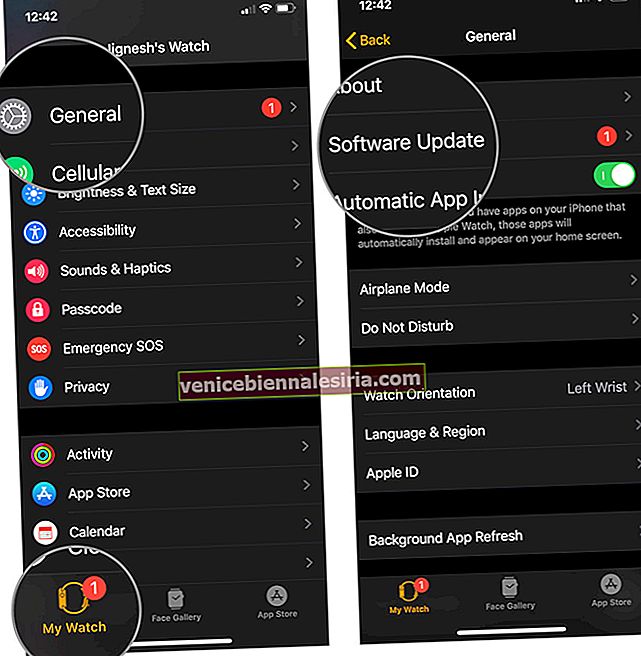
- Ladda ner uppdateringen nu. När du blir ombedd om ditt iPhone-lösenord eller Apple Watch-lösenordet anger du det
Håll smartklockan på laddaren tills uppdateringen är klar. Om du föredrar kan du också uppdatera din Apple Watch direkt.
# 10. Koppla från och para ihop din klocka med iPhone
Om inget annat fungerar kan avkoppling och reparation av klockan med din iPhone göra tricket. Oroa dig inte för data eftersom iPhone säkerhetskopierar innan du kopplar ihop dem.
För att avkoppla, starta Watch-appen på iPhone och gå till fliken My Watch. Knacka på ikonen → Ta bort parning av Apple Watch.

Nu Ange Apple-ID lösenord och Tap på Ta bort parkoppling .

Efter säkerhetskopieringen kopplas Apple Watch automatiskt från din iOS-enhet. Sedan återställs den till fabriksinställningarna. Nu är det bara att para ihop enheten till din iPhone. När parningen är klar, kontrollera om Siri fungerar.
Loggar ut
Har dessa lösningar fungerat för dig när du fixar Siri som inte fungerar på Apple Watch? Låt oss veta det i kommentarerna nedan. Om ingen av ovanstående lösningar har fungerat för dig, kontakta Apple för hjälp.
Du kanske också vill kolla in:
- Hur man tvingar avsluta Apple Watch-appar
- Hur man läser hjärtfrekvensåterställning på Apple Watch och iPhone
- Apple Watch svarar inte eller slår inte på? Hur man fixar det


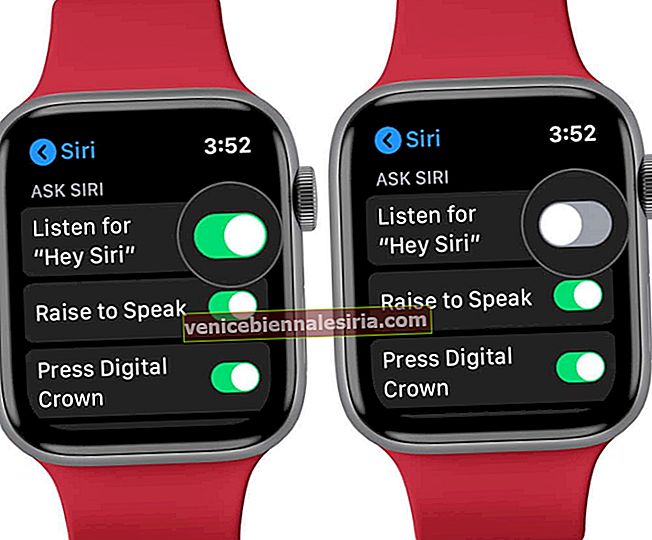
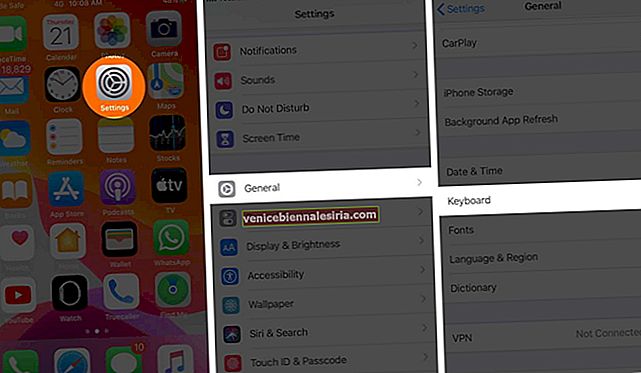
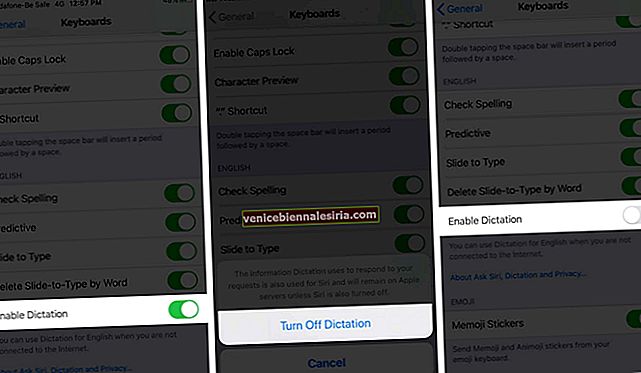
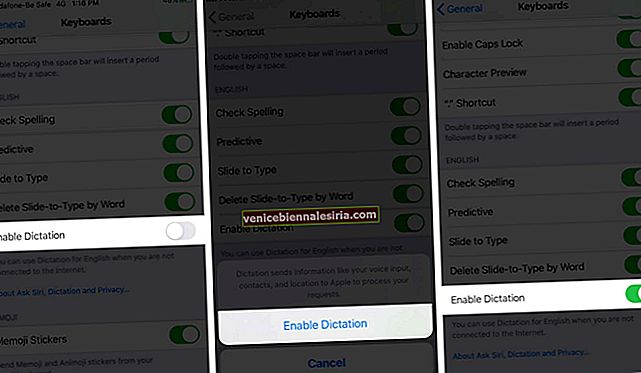
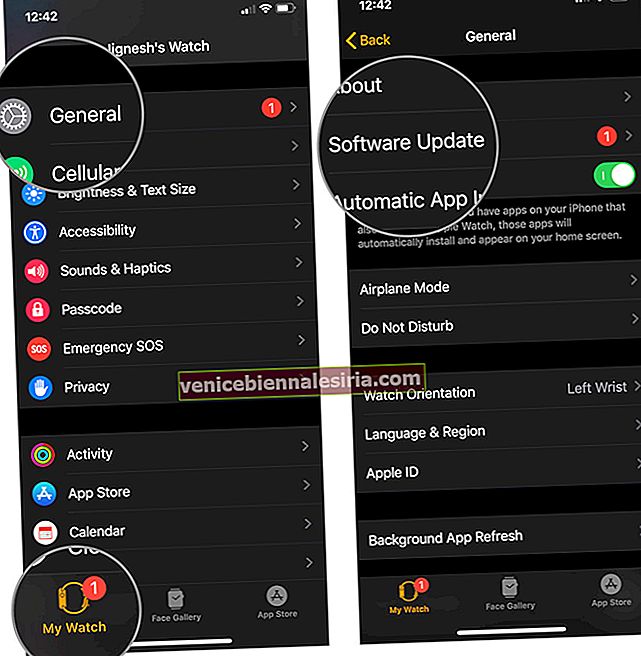

![Bästa 12,9-tums iPad Pro 2018-tangentbordsväskor [2021-upplagan]](https://pic.venicebiennalesiria.com/wp-content/uploads/blog/456/KKWB8ZB52Qpic.jpg)







